1.访问1756-L6×系列控制器
1756-L6×系列控制器上都有一个串口,开发人员可以采用DF1协议与控制器进行串口通信。通信步骤如下所示:
1)单击Start→Program→Rockwell Software→RSLinx,启动RSLinx Classic软件。
2)选择“Communication”菜单中的“Configure Drivers”,弹出如图1-4所示对话框。
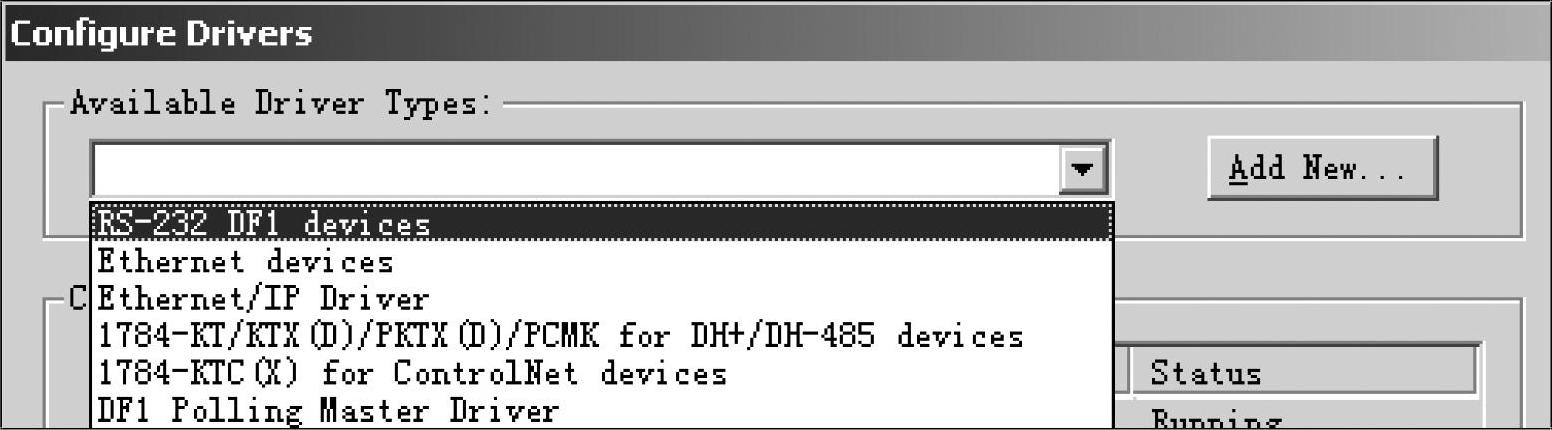
图1-4 添加驱动
3)从下拉菜单中选择“RS-232 DF1 devices”,点击“Add New”按钮,出现添加驱动程序对话框,点击“OK”按钮即可,接着会弹出组态通信口的选项,如图1-5所示。按下“Auto-Configure”按钮,如果通信成功,在状态信息栏会显示“Auto Configuration Success-ful”。
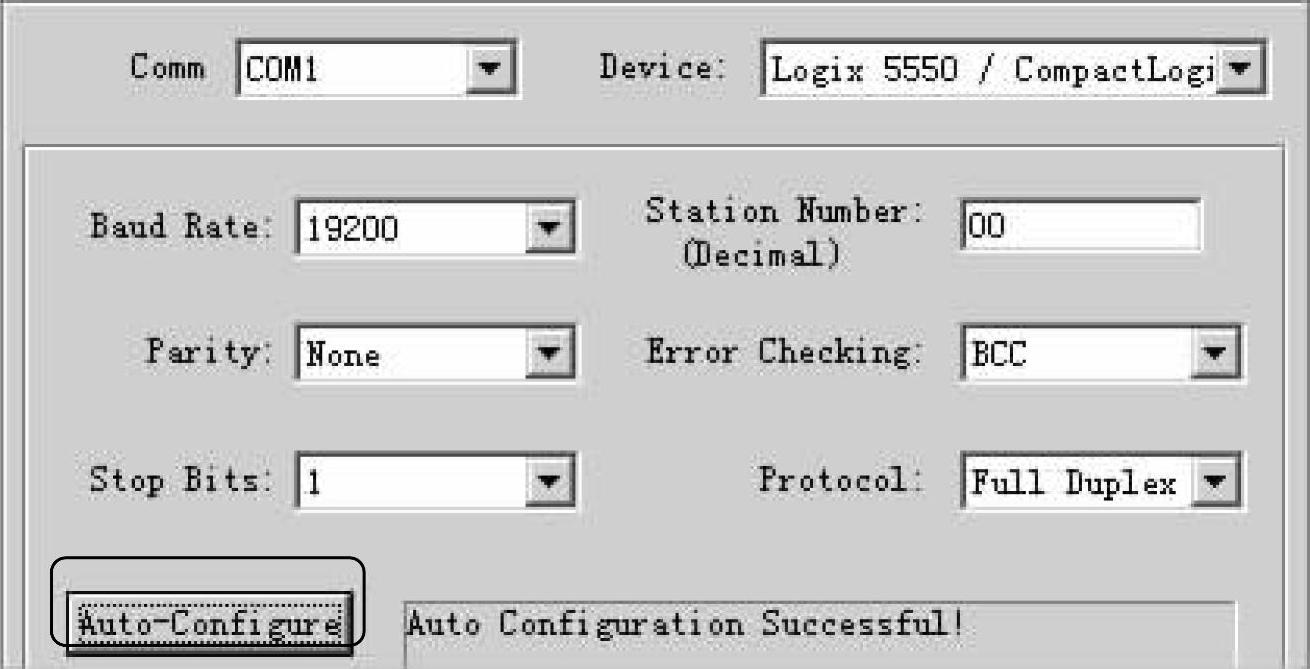
图1-5 组态通信口
4)点击“OK”按钮,这时点击“RSWho”会出现连接上的设备,如图1-6所示。
2.访问1756-L7×系列控制器
1756-L7×系列控制器上都有一个USB口,可与控制器进行串口通信。要将RSLinx软件组态为使用USB端口,需要先设置USB驱动程序。通信步骤如下所示:
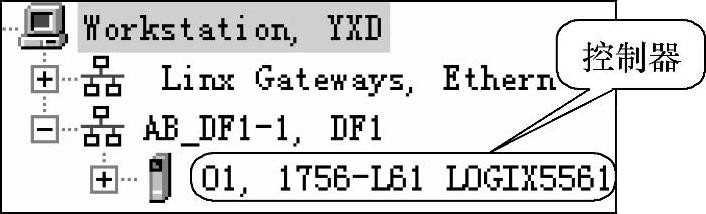
图1-6 RSLinx界面(www.xing528.com)
1)使用USB电缆连接控制器和工作站,将显示“发现新硬件向导”(Found New Hard-ware Wizard)对话框,如图1-7所示。
2)单击任意一个Windows更新连接选项并单击“下一步”。注意,如果没有找到USB驱动程序软件且安装被取消,请验证是否已安装RSLinx Classic软件(版本2.56或更高版本)。
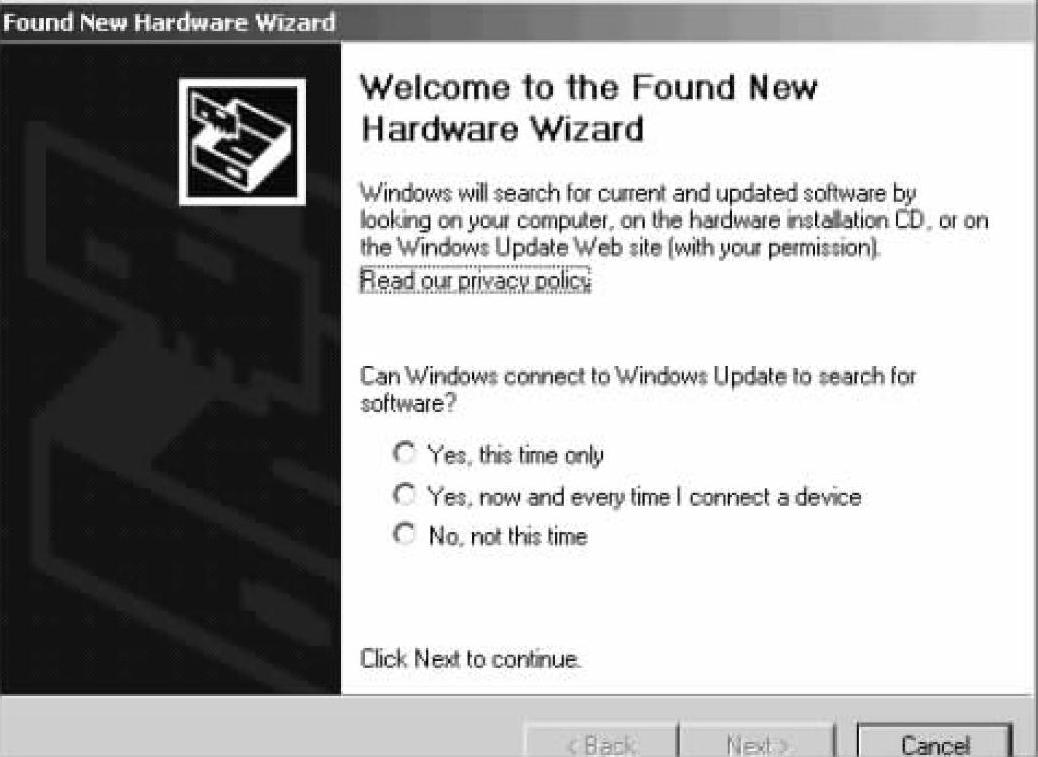
图1-7 发现新硬件向导
3)单击“自动安装软件”(Install the software automatically),然后单击“下一步”,软件即被安装,如图1-8所示。
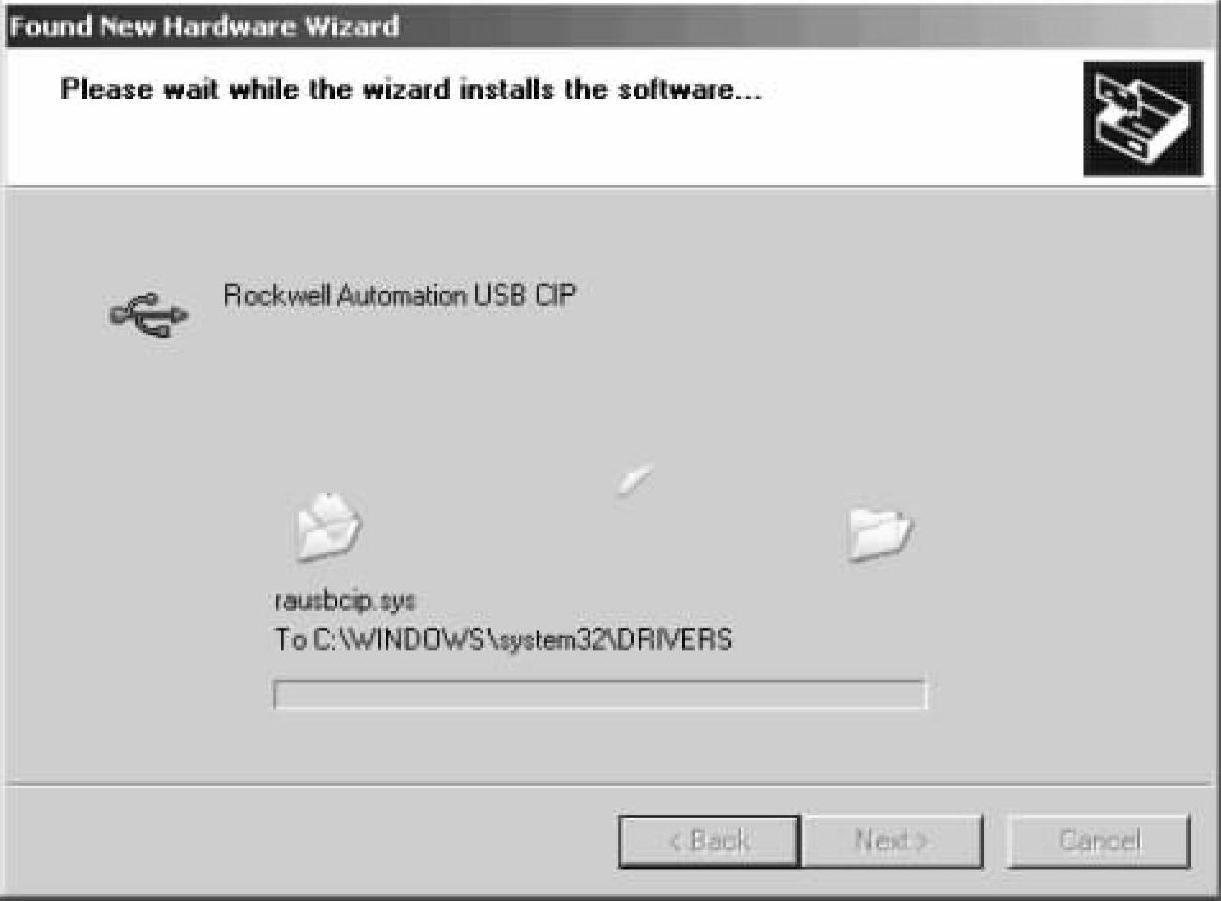
图1-8 安装软件
4)单击“完成”(Finish)以设置USB驱动程序。
5)单击RSLinx软件中的“RSWho”图标 以浏览控制器,将出现RSLinx工作站项目管理器,如图1-9所示。
以浏览控制器,将出现RSLinx工作站项目管理器,如图1-9所示。
控制器将出现在两个不同的驱动程序(虚拟机架驱动程序和USB端口驱动程序)下方,可以使用任意一个驱动程序浏览控制器。
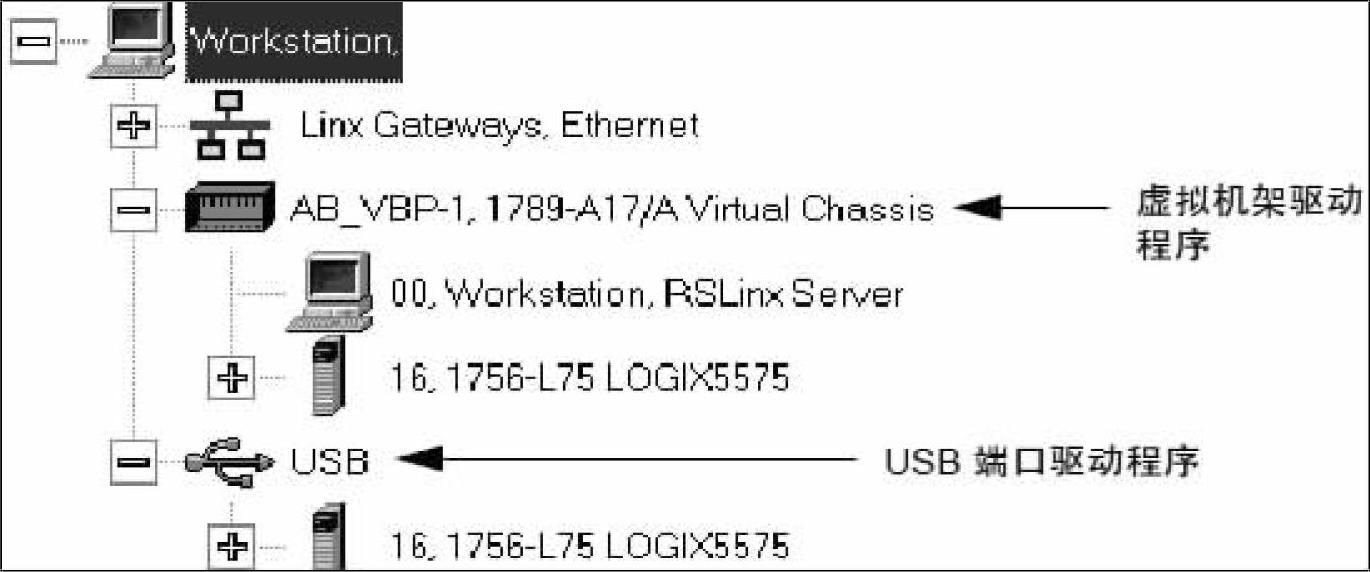
图1-9 RSLinx工作站项目管理器
免责声明:以上内容源自网络,版权归原作者所有,如有侵犯您的原创版权请告知,我们将尽快删除相关内容。




